Uppdaterad april 2024: Sluta få felmeddelanden och sakta ner ditt system med vårt optimeringsverktyg. Hämta den nu på denna länk
- Ladda ned och installera reparationsverktyget här.
- Låt den skanna din dator.
- Verktyget kommer då reparera din dator.
0x800704c7-felet är ett vanligt problem som kan orsakas av olika orsaker, till exempel saknade eller skadade filer och programkonflikter. 0x800704c7-felet är vanligtvis associerat med Windows Update, men det kan uppstå när som helst och avbryta all aktivitet du kan göra.
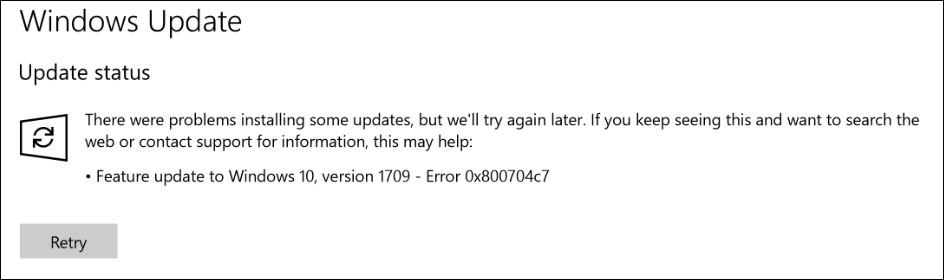
Det här felet är känt för att förekomma i Windows 7/8 / 8.1 & 10-baserade system och kan uppstå på många olika sätt beroende på situationen. Som vi alla vet orsakar vanliga aktiviteter som surfning 0x800704c7-felet.
Vissa människor har också rapporterat att när du säkerhetskopierar Windows-filer, körs Windows Update och åtkomst till Microsoft OneDrive, 0x800704c7-felkoden inträffar. Detta är en fråga som många datoranvändare känner till. Här är en mer detaljerad förklaring av orsakerna till “0x800704c7” -felet i Windows Update.
Kontrollera ditt system för saknade eller skadade systemfiler

Med System File Checker Tool (SFC) kan Windows-användare kontrollera att deras system saknas eller är skadade systemfiler. Detta verktyg på din Windows-enhet kan ersätta saknade filer och reparera skadade filer, vilket resulterar i ett effektivare system. Följ stegen nedan för att använda detta verktyg:
Steg 1: Gå till Start och skriv Kommandotolken eller CMD.
Steg 2: Gå till Start: Logga in som administratör
Steg 3: Ange sfc / scannow. (Se till att placera ett mellanrum mellan “sfc” och “/ scannow”).
Efter att ha utfört dessa procedurer, kontrollera om felkoden har rättats. Gå till Inställningar> Uppdatering och säkerhet> Windows Update. Uppdatera ditt Windows-operativsystem. Om felkoden 0x800704c7 uppstår igen måste du prova följande metod som beskrivs nedan.
Uppdatering april 2024:
Du kan nu förhindra PC -problem genom att använda det här verktyget, till exempel att skydda dig mot filförlust och skadlig kod. Dessutom är det ett bra sätt att optimera din dator för maximal prestanda. Programmet åtgärdar vanligt förekommande fel som kan uppstå på Windows -system - utan behov av timmar med felsökning när du har den perfekta lösningen till hands:
- Steg 1: Ladda ner PC Repair & Optimizer Tool (Windows 10, 8, 7, XP, Vista - Microsoft Gold Certified).
- Steg 2: Klicka på "Starta Scan"För att hitta Windows-registerproblem som kan orsaka problem med datorn.
- Steg 3: Klicka på "Reparera allt"För att åtgärda alla problem.
Utför en systemåterställning

- Tryck på strömbrytaren tills datorn stängs av och tryck sedan på den igen för att slå på den.
- Navigera till alternativet "Kör i säkert läge" och tryck på "Enter".
- Gå till Start> Ange systemåterställning och tryck sedan på Enter.
- Följ anvisningarna för att återgå till en specifik återställningspunkt.
- Vänta tills processen är klar och starta sedan om.
Välj det här alternativet endast som en sista utväg, eftersom det kommer att ta bort dina personuppgifter på datorn.
Inaktivera ditt antivirusprogram

Tredjeparts antivirusprogram är bra, och de utnyttjar dem, men de har också några nackdelar. Det viktigaste är att de stör ditt system så att de kan stoppa eller förhindra allt. På grund av denna störning kan du bli ombedd för felkod 0x800704c7. Innan du går längre måste du därför se till att du har inaktiverat antivirusprogrammet från tredje part. Starta om och försök att köra uppdateringen efter att ditt antivirusprogram har inaktiverats.
Ladda ner den senaste KB-versionen
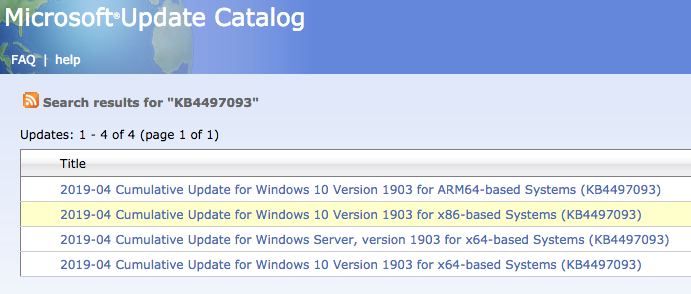
Du kan också försöka ladda ner den senaste KB som du försökte installera på ditt system från Microsoft Update Catalog. Lär dig hur du gör detta här:
- Tryck på Winkey + I för att öppna inställningarna.
- Gå till avsnittet "Uppdatering och säkerhet".
- I det centrala området kommer du att se "Visa uppdateringshistorik". Klicka på det.
- Där hittar du den senaste KB, som vanligtvis är överst. Kopiera KB-koden.
- Gå till Microsoft Update-webbplatsen och leta efter KB-koden.
- Ladda ner det för just ditt Windows.
- När nedladdningen är klar öppnar du den och installerar den.
Expert Tips: Detta reparationsverktyg skannar arkiven och ersätter korrupta eller saknade filer om ingen av dessa metoder har fungerat. Det fungerar bra i de flesta fall där problemet beror på systemkorruption. Detta verktyg kommer också att optimera ditt system för att maximera prestanda. Den kan laddas ner av Klicka här

CCNA, Web Developer, PC Felsökare
Jag är en datorentusiast och en praktiserande IT-professionell. Jag har många års erfarenhet bakom mig i dataprogrammering, felsökning av hårdvara och reparation. Jag är specialiserad på webbutveckling och databasdesign. Jag har också en CCNA-certifiering för nätverksdesign och felsökning.

